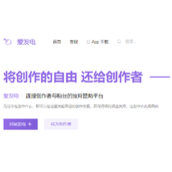CentOS6.5下查看服务器硬件配置例子
环境:
系统版本:CentOS6.5 x86_64
介绍
Linux下没有windows那么方便安装一个鲁大师就可以进行查看硬件配置和跑分对比,所以只能使用命令来查看。下面是介绍查看对应硬件的信息方法
一、CPU信息查看
1.主要配置文件是/proc/cpuinfo
processor : 0
#系统中逻辑处理核的编号。对于单核处理器,则课认为是其CPU编号,对于多核处理器则可以是物理核、或者使用超线程技术虚拟的逻辑核
vendor_id : GenuineIntel
#CPU 制造商
cpu family : 6
#CPU产品系列代号
model : 60
#CPU属于其系列中的哪一代的代号
model name : Intel(R) Core(TM) i5-4430 CPU @ 3.00GHz
#CPU属于的名字及其编号、标称主频
stepping : 3
#CPU属于制作更新版本
cpu MHz : 2992.954
#CPU的实际使用主频
cache size : 6144 KB
#CPU二级缓存大小
physical id : 0
#单个CPU的标号
siblings : 4
#单个CPU逻辑物理核数
core id : 0
#当前物理核在其所处CPU中的编号,这个编号不一定连续
cpu cores : 4
#该逻辑核所处CPU的物理核数
apicid : 0
#用来区分不同逻辑核的编号,系统中每个逻辑核的此编号必然不同,此编号不一定连续
initial apicid : 0
fpu : yes
#是否具有浮点运算单元(Floating Point Unit)
fpu_exception : yes
#是否支持浮点计算异常
cpuid level : 13
#执行cpuid指令前,eax寄存器中的值,根据不同的值cpuid指令会返回不同的内容
wp : yes
#表明当前CPU是否在内核态支持对用户空间的写保护(Write Protection)
flags : fpu vme de pse tsc msr pae mce cx8 apic sep mtrr pge mca cmov pat pse36 clflush dts acpi mmx fxsr sse sse2 ss ht tm pbe syscall nx pdpe1gb rdtscp lm constant_tsc arch_perfmon pebs bts rep_good xtopology nonstop_tsc aperfmperf pni pclmulqdq dtes64 monitor ds_cpl vmx est tm2 ssse3 fma cx16 xtpr pdcm pcid sse4_1 sse4_2 x2apic movbe popcnt tsc_deadline_timer aes xsave avx f16c rdrand lahf_lm abm ida arat xsaveopt pln pts dts tpr_shadow vnmi flexpriority ept vpid fsgsbase bmi1 avx2 smep bmi2 erms invpcid
#当前CPU支持的功能
bogomips : 5985.90
#在系统内核启动时粗略测算的CPU速度(Million Instructions Per Second)
clflush size : 64
#每次刷新缓存的大小单位
cache_alignment : 64
#缓存地址对齐单位
address sizes : 39 bits physical, 48 bits virtual
#可访问地址空间位数
power management:
#对能源管理的支持,有以下几个可选支持功能
2.常用命令:
CPU型号:cat /proc/cpuinfo | grep "model name" | uniq | awk '{print $4 " " $5 $6}'
CPU核数:cat /proc/cpuinfo | grep "model name" | wc -l
二、内存信息查看
1.主要配置文件是/proc/cpuinfo
MemTotal: 7940760 kB
#所有可用RAM大小 (即物理内存减去一些预留位和内核的二进制代码大小)
MemFree: 7093480 kB
#LowFree与HighFree的总和,被系统留着未使用的内存
Buffers: 17484 kB
#用来给文件做缓冲大小
Cached: 65940 kB
#被高速缓冲存储器(cache memory)用的内存的大小(等于 diskcache minus SwapCache ).
SwapCached: 0 kB
#被高速缓冲存储器(cache memory)用的交换空间的大小
Active: 596128 kB
#在活跃使用中的缓冲或高速缓冲存储器页面文件的大小,除非非常必要否则不会被移作他用.
Inactive: 61800 kB
#在不经常使用中的缓冲或高速缓冲存储器页面文件的大小,可能被用于其他途径.
Active(anon): 574780 kB
在活跃使用中的缓冲或高速缓冲存储器页面文件的大小,除非非常必要否则不会被移作他用.
Inactive(anon): 52 kB
#在不经常使用中的缓冲或高速缓冲存储器页面文件的大小,可能被用于其他途径.
Active(file): 21348 kB
Inactive(file): 61748 kB
Unevictable: 0 kB
Mlocked: 0 kB
SwapTotal: 8290296 kB
#交换空间的总大小
SwapFree: 8290296 kB
#未被使用交换空间的大小
Dirty: 12 kB
#等待被写回到磁盘的内存大小。
Writeback: 0 kB
#正在被写回到磁盘的内存大小。
AnonPages: 574516 kB
#未映射页的内存大小
Mapped: 15728 kB
#设备和文件等映射的大小。
Shmem: 324 kB
#
Slab: 86972 kB
#
SReclaimable: 16964 kB
#内核数据结构缓存的大小,可以减少申请和释放内存带来的消耗。
SUnreclaim: 70008 kB
#不可收回Slab的大小(SUnreclaim+SReclaimable=Slab)
KernelStack: 1232 kB
#
PageTables: 11548 kB
#管理内存分页页面的索引表的大小。
NFS_Unstable: 0 kB
#不稳定页表的大小
Bounce: 0 kB
#
WritebackTmp: 0 kB
#
CommitLimit: 12260676 kB
#
Committed_AS: 4491044 kB
#
VmallocTotal: 34359738367 kB
#可以vmalloc虚拟内存大小
VmallocUsed: 191488 kB
#已经被使用的虚拟内存大小。
VmallocChunk: 34359541816 kB
#
HardwareCorrupted: 0 kB
#
AnonHugePages: 317440 kB
#
HugePages_Total: 0
#
HugePages_Free: 0
#
HugePages_Rsvd: 0
#
HugePages_Surp: 0
#
Hugepagesize: 2048 kB
#
DirectMap4k: 14336 kB
#
DirectMap2M: 2058240 kB
#
DirectMap1G: 6291456 kB
#
2.常用命令
简单内存信息:free -m
查看剩余内存:free -m | sed -n '/Mem/p' | awk '{print $3}'
三、查看主板信息
1.查看主板信息
主要是通过dmidecode这个工具命令来进行查看的,如果没有安装这个工具的话,可能会执行不了,可以使用以下命令来进行安装这个小工具
yum install dmidecode -y
2.常用命令
主板信息:dmidecode |grep -A8 "System Information$"
内存信息:dmidecode | grep -A30 "Memory Device"
内存插槽数量:dmidecode | grep "Memory Device" | wc -l
四、查看硬盘信息
1.查看硬盘分区信息
主要是通过fdisk -l来查看,命令详解:
[root@localhost ~]# fdisk -l
Disk /dev/sda: 1000.2 GB, 1000204886016 bytes
#指定/dev/sda硬盘大小为1T
255 heads, 63 sectors/track, 121601 cylinders
#255个碰面,63个扇区,121601个磁柱
Units = cylinders of 16065 * 512 = 8225280 bytes
#每个磁柱的容量是8225280/1024/1024=7.85M
Sector size (logical/physical): 512 bytes / 4096 bytes
I/O size (minimum/optimal): 4096 bytes / 4096 bytes
Disk identifier: 0x00000000
Device Boot Start End Blocks Id System
/dev/sda1 1 121602 976762583+ ee GPT
Partition 1 does not start on physical sector boundary.
2.查看硬盘分区挂载信息
喜欢使用df -h来查看,命令详解
[root@localhost ~]# df -h
Filesystem Size Used Avail Use% Mounted on
/dev/sda4 909G 9.9G 853G 2% /
tmpfs 3.8G 0 3.8G 0% /dev/shm
/dev/sda2 194M 27M 158M 15% /boot
/dev/sda1 200M 260K 200M 1% /boot/efi
# 文件系统 大小 使用大小 可以大小 使用率 挂载点
相关文章
精彩推荐
-
 下载
下载猪笼城寨手游
模拟经营 猪笼城寨手游猪笼城寨游戏是非常好玩的一款模拟经营类型的手游,在这里玩家们
-
 下载
下载商道高手vivo版本
模拟经营 商道高手vivo版本商道高手vivo版是一款商战题材的模拟经营手游,游戏画面精美
-
 下载
下载我在大清当皇帝手游
模拟经营 我在大清当皇帝手游我在大清当皇帝手游是一款以清代为历史的模拟类手游,相信玩家们
-
 下载
下载解忧小村落最新版2024
模拟经营 解忧小村落最新版2024解忧小村落游戏是非常好玩的一款休闲放置经营类型的手游,在这里
-
 下载
下载洋果子店rose2中文版
模拟经营 洋果子店rose2中文版洋果子店rose2中文版是一款非常好玩的模拟经营手游,精美的